Para varios propósitos, desea desinstalar Google Drive en Mac. Por ejemplo, necesita liberar espacio de almacenamiento en su Mac o prefiere hacer una copia de seguridad de los datos utilizando otra plataforma de almacenamiento en la nube como iCloud. La pregunta es, ¿cómo eliminar completamente Google Drive y su aplicación Backup and Sync de Mac?
Esta publicación cuenta 2 formas sencillas de eliminar de forma segura Google Drive de Mac. Cuando ya no necesite el servicio de almacenamiento en la nube, puede utilizarlos para realizar de forma correcta y segura desinstalar Google Drive en Mac.
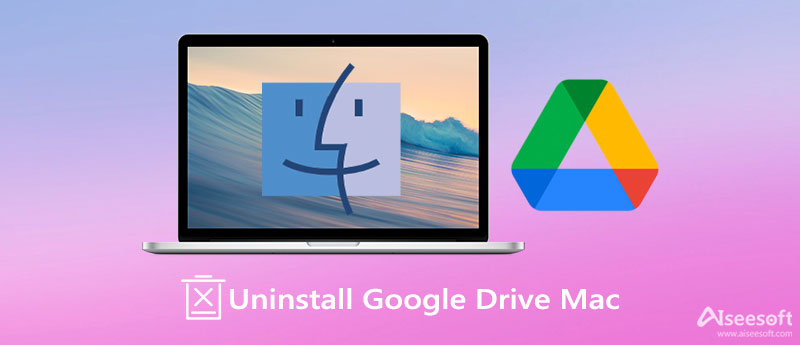
Antes de desinstalar Google Drive en su Mac, debe desconectar su cuenta de Google para detener la sincronización de datos y finalizar todos los procesos relacionados. O puede obtener el problema de que no se puede desinstalar Google Drive en Mac.
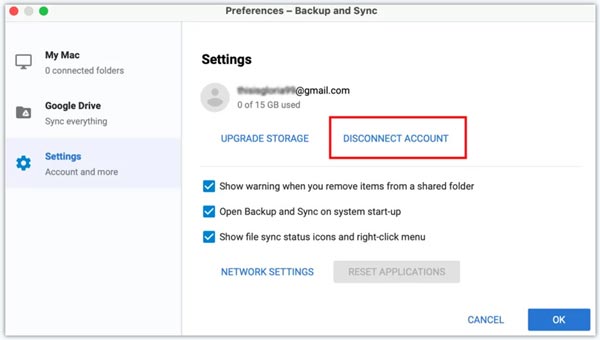
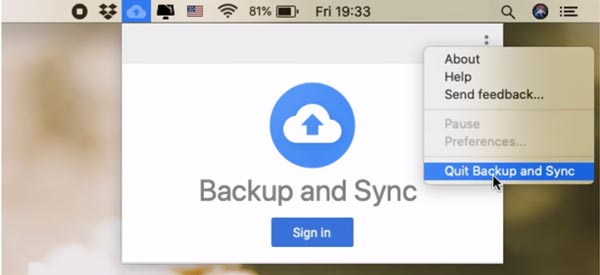
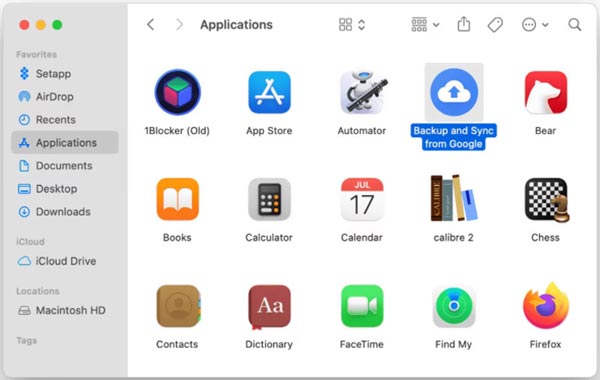
Busque la aplicación Google Drive o Backup and Sync y arrástrela a la Papelera. Aquí también puede hacer clic con el botón derecho en su icono y elegir el Mover al basurero opción. Después de eso, debe ir a la Papelera y elegir papelera vacía.
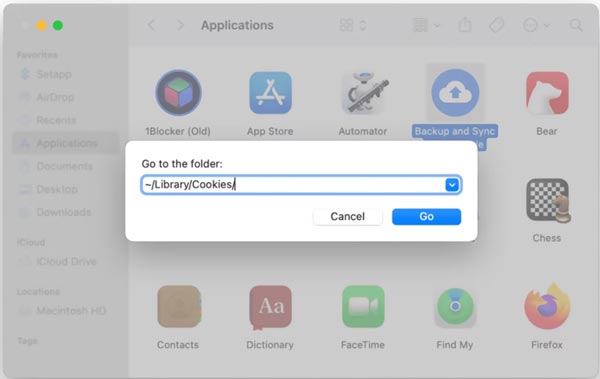
Para desinstalar por completo Google Drive en Mac y deshacerse de todos los restos, también puede confiar en el profesional Mac Cleaner. Está especialmente diseñado para liberar almacenamiento de Mac, desinstalar aplicaciones y mejorar el rendimiento de Mac. Le brinda una forma conveniente de eliminar completamente Google Drive de su MacBook o iMac.

161,522 Descargas
Mac Cleaner - Eliminar Google Drive en Mac
100% Seguro. Sin anuncios.



1. ¿Por qué no puedo arrastrar Google Drive a la Papelera para desinstalarlo?
Como se mencionó anteriormente, antes de desinstalar Google Drive en su Mac, primero debe cerrarlo y todos los procesos relacionados. Cuando algunas aplicaciones se ejecutan en segundo plano, recibirá fácilmente un mensaje de advertencia que indica que este elemento no se puede eliminar de la Papelera o no se puede eliminar. En ese caso, puede optar por salir de todos los procesos o reiniciar Mac, y luego intentar mover Google Drive a la Papelera nuevamente.
2. ¿Cómo forzar el cierre de Google Drive en una Mac?
Cuando Google Drive se congela o deja de responder en su Mac, puede optar por forzar el cierre. Haga clic en el logotipo de Apple en la barra de menú superior para acceder a más menús. Haga clic en la opción Forzar salida para forzar la salida de Google Drive.
3. ¿Cómo desinstalar Google Drive en una PC con Windows 10?
Para desinstalar el software Google Drive en una PC con Windows 10, también debe cerrarlo y finalizar todas las aplicaciones relacionadas. Después de eso, puede ir al Panel de control, seleccionar Programas y características y luego buscar Google Drive. Haga clic derecho en su icono y elija la opción Desinstalar. Después de eso, puede seguir las instrucciones para eliminar Google Drive de esta PC.
Conclusión
Google Drive proporciona una forma simple y efectiva de hacer una copia de seguridad de varios datos. Sin embargo, como usuario de Mac, es posible que desee realizar copias de seguridad y sincronizar datos a través de iCloud. Esta publicación comparte 2 soluciones para desinstalar Google Drive en Mac. Puede usar cualquiera de los dos para eliminarlo de su Mac cuando ya no necesite el servicio Google Drive.

Mac Cleaner es una herramienta profesional de administración de Mac para eliminar archivos basura, desorden, archivos grandes/antiguos, eliminar archivos duplicados y controlar el rendimiento de su Mac.
100% Seguro. Sin anuncios.